En la experiencia personal, Netflix es mucho más estable (y confiable) en dispositivos móviles, televisores, consolas de juegos y dispositivos de transmisión. Usar Netflix en una computadora, ya sea a través de una aplicación o un navegador web, es un juego de pelota completamente diferente. Muy a menudo, los mensajes de error aleatorios y ocasionales arruinan la experiencia de transmisión web.
Los errores de Netflix vienen en muchas formas diferentes, cada una con sus códigos, causas y soluciones únicos. Cuando recibe un mensaje de error mientras mira contenido en Netflix, el proveedor de transmisión de video le dice que hay un problema en alguna parte. Tal vez con su conexión a Internet, su cuenta de Netflix, el estado de su suscripción, etc.

En este artículo, lo guiaremos a través de siete formas de corregir el código de error de Netflix F7701-1003. Pero primero, una breve explicación de lo que significa el error y sus causas.
¿Qué causa el error de Netflix F7701-1003?
En el caso del error de Netflix F7701-1003, indica un problema con el módulo de descifrado de contenido Widevine (CDM) de su navegador.
Widevince CDM es un componente de su navegador que le permite reproducir contenido protegido por derechos de autor protegido por el sistema de administración de derechos digitales (DRM). Las películas y los programas que ves en Netflix están protegidos por DRM. Por lo tanto, si Netflix tiene dificultades para comunicarse con el módulo de descifrado Widevince de su navegador, aparecerá el código de error F7701-1003.
Básicamente, Netflix quiere asegurarse de que no pueda copiar o reproducir el contenido que mira a través de su navegador. Continúe con la siguiente sección para aprender cómo deshacerse de este error.
Cómo reparar el código de error de Netflix f7701-100
A partir de nuestras investigaciones, descubrimos que el código de error f7701-1003 es exclusivo de los usuarios de Netflix que transmiten contenido a través de Mozilla Firefox, tanto en computadoras Windows como Mac. Apenas encontramos usuarios de Chrome o Microsoft Edge que experimentaron este problema.
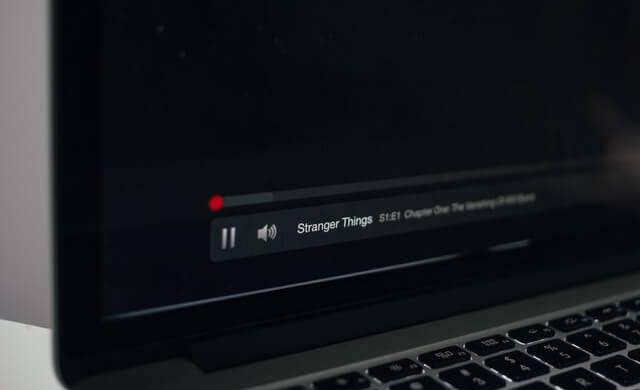
Las siguientes soluciones se aplican tanto a usuarios de Windows como de Mac.
1. Actualiza la pestaña de Netflix.
Si no ha actualizado la pestaña de Netflix, debería hacerlo. Haga clic en el botón de actualización junto a la barra de direcciones o simplemente toque F5 en tu teclado. Continúe con la siguiente solución si Netflix continúa mostrando el código de error a pesar de actualizar varias pestañas.
2. Forzar el cierre de Firefox
Puede encontrar este problema si Firefox es temporalmente inestable o no funciona correctamente. Forzar el cierre del navegador y reiniciarlo puede ayudar a resolver el problema. Sin embargo, antes de hacerlo, asegúrese de hacer una copia de seguridad de cualquier trabajo abierto que tenga abierto en otras pestañas para no perder nada importante.
Para forzar el cierre de Firefox en Windows, inicie el Administrador de tareas (Ctrl + Mayús + Esc), botón derecho del ratón Firefoxy haga clic en La tarea final. Reinicie Firefox y vea si puede ver Netflix sin el error.
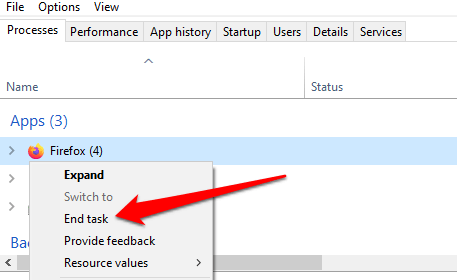
En Mac, abra Firefox y use el Mayús + Opción + Comando + Esc atajo de teclado para forzar el cierre inmediato del navegador. Reinicie Firefox y compruebe si tiene acceso sin errores a Netflix.
3. Habilite las cookies de Firefox
Para ver contenido en Netflix a través de navegadores web, debe habilitar las cookies. Netflix utiliza cookies para almacenar la información necesaria para entregar contenido a su navegador. Esto no se limita a Firefox, sino a otros navegadores compatibles: Chrome, Microsoft Edge, Opera y Safari.
Si el error de Netflix F7701-1003 aún ocurre a intervalos regulares, verifique que Firefox no esté bloqueando las cookies de los sitios web (especialmente Netflix).
Abra el menú de Firefox y navegue hasta Opciones (para Windows) o Preferencias (para Mac) > Privacidad y seguridad. En la sección «Protección de seguimiento mejorada», seleccione Personalizado.
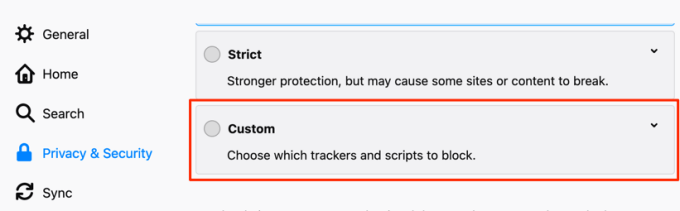
Desmarcar Galletas y haga clic en el Recargar todas las pestañas botón.
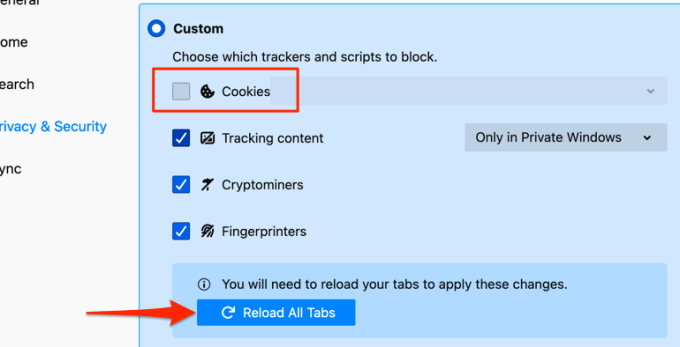
Regrese a la pestaña de Netflix y verifique si ahora puede transmitir películas.
4. Cierre o desactive la navegación privada
Anteriormente mencionamos que Netflix requiere cookies para brindarle una experiencia de transmisión fluida. Es posible que no pueda ver el contenido si accede a Netflix en Firefox a través de una ventana privada o de incógnito. De hecho, Firefox elimina las cookies en el modo de navegación privada.
Si hay un mascara morada en la esquina superior derecha de Firefox, accedes a Netflix a través de una ventana privada.
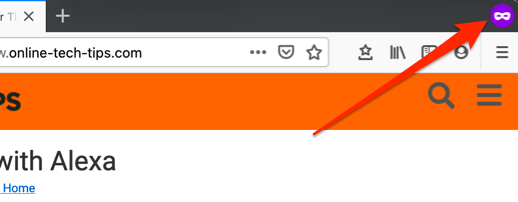
Simplemente cierre Firefox y vuelva a abrirlo normalmente. Eso debería arreglar el problema.
5. Reactive la gestión de derechos digitales (DRM) en Firefox
Aunque Firefox admite el estándar de protección de contenido de Administración de derechos digitales (DRM), es posible que encuentre el error F7701-1003 en Netflix si la función está desactivada. Abra Firefox, haga clic en el icono de menú de hamburguesay seleccione Preferencias (para Mac) o Opciones (Para ventanas).
Desplácese por el General sección y asegúrese de que ‘Reproducir contenido controlado por DRM‘está chequeado. Puede desmarcar la opción y volver a marcarla.
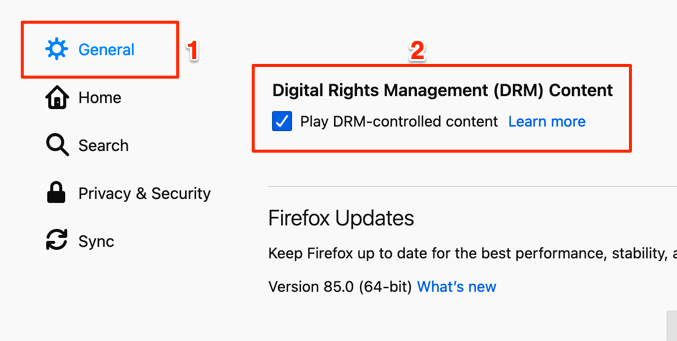
Vuelva a abrir o vuelva a cargar la pestaña de Netflix y verifique si ahora puede ver contenido sin interrupciones.
6. Actualice el módulo de descifrado de contenido Widevine de Firefox
Además de lo anterior, también debe asegurarse de que el módulo de protección de contenido de Firefox esté actualizado. A continuación, le indicamos cómo hacerlo en una PC con Windows:
- Inicie Firefox y navegue a la página de complementos usando el Comando + Mayús + A atajo (para Mac) o Ctrl + Mayús + A (Para ventanas).
También puede hacer clic en el icono de menú y seleccionar Módulos adicionales.
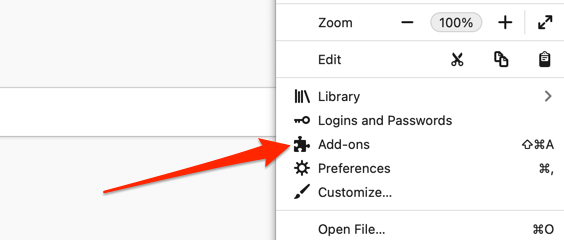
- Vaya a la sección Complementos y haga clic en Módulo de descifrado de contenido de Widevine proporcionado por Google Inc.
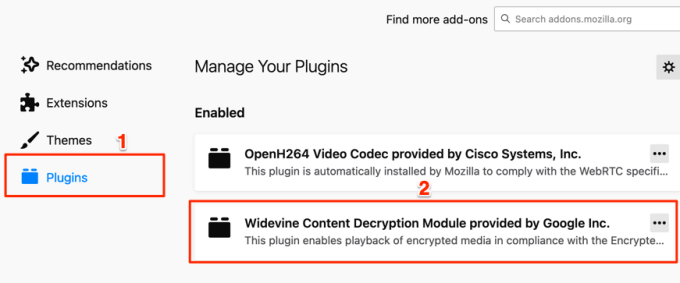
- Pinchalo icono de engranaje en la esquina superior derecha y seleccione Buscar actualizaciones.
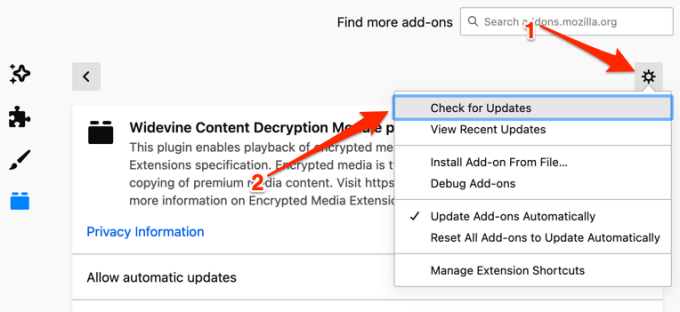
Firefox descargará e instalará una actualización de complemento si hay una disponible. De lo contrario, el navegador mostrará un «No se encontraron actualizaciones» un mensaje.
7. Actualiza Firefox
Es común que Firefox (o algunas de sus características) no funcione correctamente si está desactualizado o si aún no ha instalado la última versión del navegador en su dispositivo. Si está usando una Mac, inicie el navegador, seleccione Firefox en la barra de menú y seleccione Acerca de Firefox.
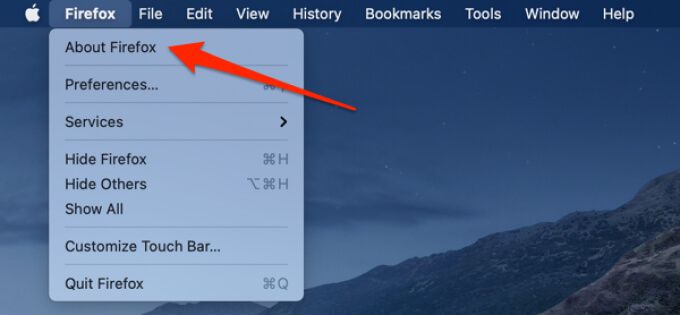
Firefox buscará actualizaciones disponibles y las descargará. Espere a que Firefox descargue la actualización y haga clic en el botón Reinicie para actualizar Firefox botón para continuar.
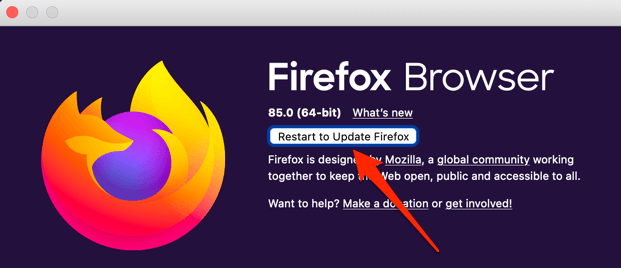
Para usuarios de Windows, haga clic en el icono de menú y navegue hasta Opciones> General> Actualizaciones de Firefox y haga clic en Reinicie para actualizar Firefox.
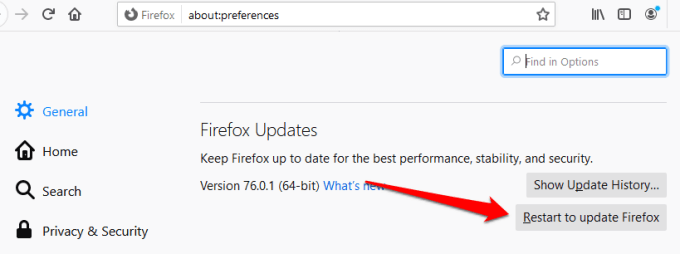
Intente Netflix nuevamente cuando Firefox se encienda nuevamente y vea si eso corrige el error f7701-1003.
Último recurso: actualice Firefox
Si el código de error de Netflix f7701-1003 aún persiste después de probar todas las soluciones recomendadas anteriormente, es posible que deba restaurar Firefox a la configuración predeterminada. Esto eliminará los componentes problemáticos, los complementos maliciosos y restaurará el rendimiento del navegador. Para restablecer Firefox, seleccione el icono de menú y navegue hasta Ayudar > Información para solucionar problemas > Actualizar Firefox.